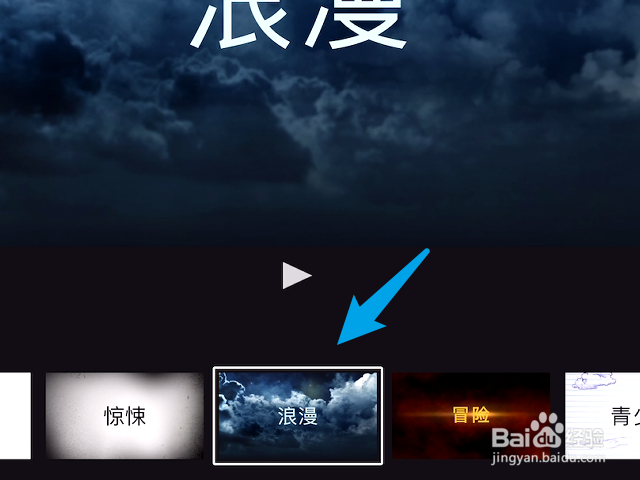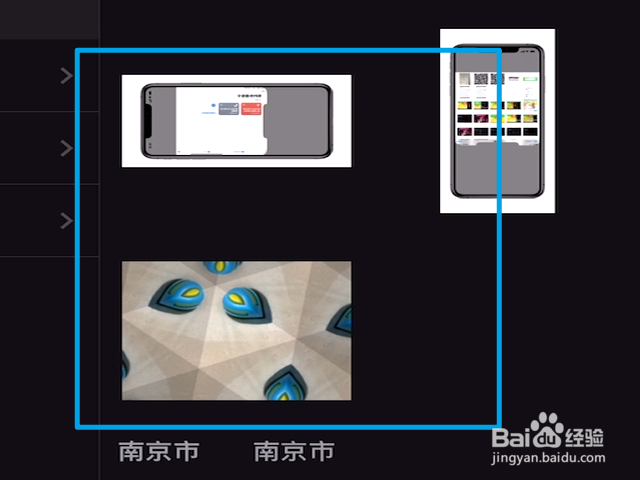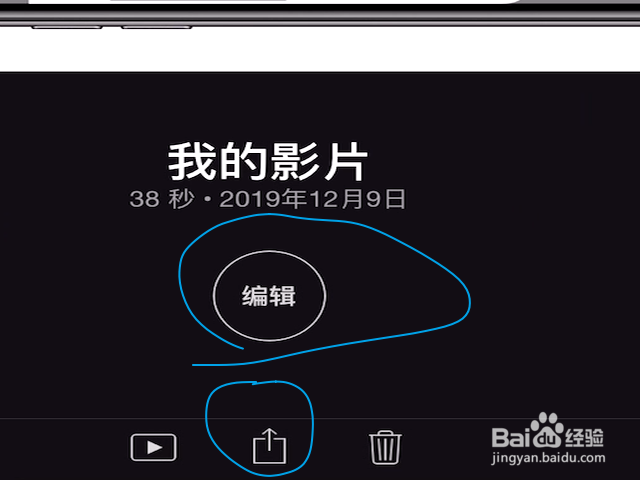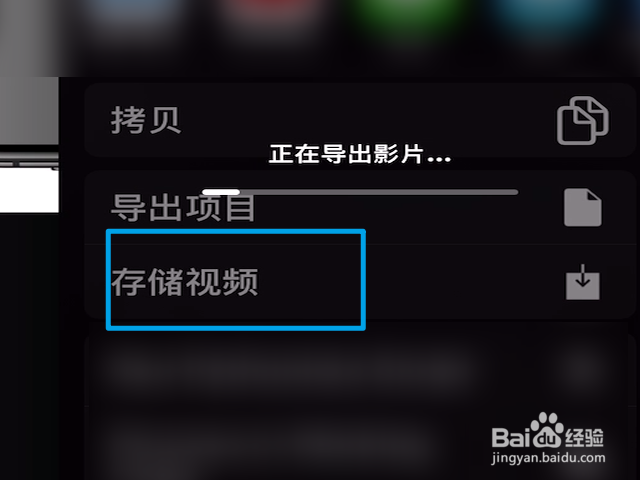1、打开iPad点击桌面上的imove剪辑软件。
2、启动软件后 点击左上角的新建,如图
3、在新建项目当中可以选择使用影片, 或者预告片, 预告片是使用的是模板。
4、这里就以新建影片为例, 选择一个主题之旅选择浪漫。
5、然后在素材库当中添加图片或者视频文件。
6、选择某个素材, 然后点击左下角的操作, 就可以对素材进行裁剪。
7、然后选中另外一段素材, 点击下面的字幕, 可以为视频添加字幕。
8、选择某段素材之后点击下面的滤镜, 可以为当前选中的时间范围内添加滤镜。
9、点击左上角完成, 就会出现影片的封面, 点击调个图标进行分享。
10、在分享界面择储存视频或者导出项目, 就可以将视频保存到本地。
11、你好!如果这篇文章正在参加百度九周坎怙醣秸年活动,如图对你有帮助,请转发、分享、投票,点赞,收藏!!!如果你有疑问可以在下面留言哦!!!谢谢你!!!!